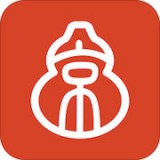央视影音如何下载视频至本地
央视影音是一款非常受欢迎的媒体播放软件,提供了丰富的电视节目和新闻内容。如果你希望将感兴趣的节目下载到本地进行观看,以下是详细的步骤指南。
一、安装央视影音软件
首先,你需要从官方网站或可靠的下载平台获取央视影音的安装包。支持的系统最低版本为安卓5.0和ios10.0,所以请确保你的设备符合这一要求。
1. pc版安装:
- 打开浏览器,搜索“央视影音”。
- 找到官方网站或可靠的下载链接,点击下载pc版安装包。
- 安装包下载完成后,双击运行并按照提示完成安装。
2. 移动端安装:
- 打开应用商店(如app store或应用宝)。
- 搜索“央视影音”,并点击下载按钮。
- 安装完成后,打开央视影音应用。
二、搜索并找到要下载的视频
1. pc版:
- 双击打开央视影音软件,进入主界面。
- 在搜索栏中输入你想要下载的节目名称,如“焦点访谈”。
- 点击搜索结果中的节目名称,进入播放页面。
2. 移动端:
- 打开央视影音应用,进入主界面。
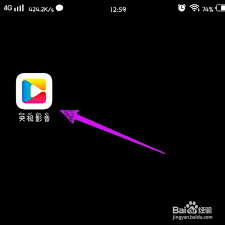
- 在搜索栏中输入你想要下载的节目名称。
- 选择搜索结果中的节目,点击进入播放页面。
三、下载视频到本地
1. pc版:
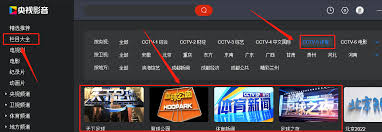
- 在播放页面右上角,你会看到一个下载图标(通常是一个向下的箭头)。
- 点击下载图标,会弹出视频下载的内容列表。
- 选中你需要下载的集数,点击“开始下载”。
- 下载完成后,你可以在央视影音的“我的下载”列表中查看和管理已下载的视频。
2. 移动端:
- 在播放页面,你可能会看到一个下载按钮(具体位置可能因版本而异)。
- 点击下载按钮,选择需要下载的集数。
- 部分版本可能需要在节目单列表中找到需要下载的节目,点击右侧的“回看”选项,然后通过其中的下载按钮进入选集页面。

- 在选集页面,点击右侧的按钮即可下载对应的电视节目。
- 下载完成后,你可以在央视影音的“我的下载”或“下载管理”中查看已下载的视频。
四、调整下载视频的清晰度
在下载视频时,你还可以根据需要调整视频的清晰度。在选集页面或下载页面,通常会有一个选项允许你选择视频的清晰度(如高清、超清等)。根据你的设备和网络情况,选择合适的清晰度进行下载。
通过以上步骤,你就可以轻松地将央视影音中的视频下载到本地进行观看了。无论是pc版还是移动端,操作都非常简单方便。希望这篇指南对你有所帮助!